错误现象:
本文针对的是Windows安装了Anaconda的Python环境的情况,vscode中run python file in terminal时出现如下错误:
“D:\Program Files\Anaconda3\python.exe” .\demo.py
At line:1 char:40
+“D:\Program Files\Anaconda3\python.exe” .\demo.py
+ ~~~~~~~~~~
Unexpected token ‘.\demo.py’ in expression or statement.
+CategoryInfo : ParserError: (😃 [], ParentContainsErrorRecordException
+FullyQualifiedErrorId : UnexpectedToken
或者运行print当前行,vscode在控制台出现“无法初始化设备 PRN“情况的解决方法。
原因及解决方法:
出现该错误原因,安装anconda跳过vscode安装了,vscode是早先独立安装的,应该是没有自动配置Anaconda环境,可查看Anaconda navigator中VScode是否显示为lunch:
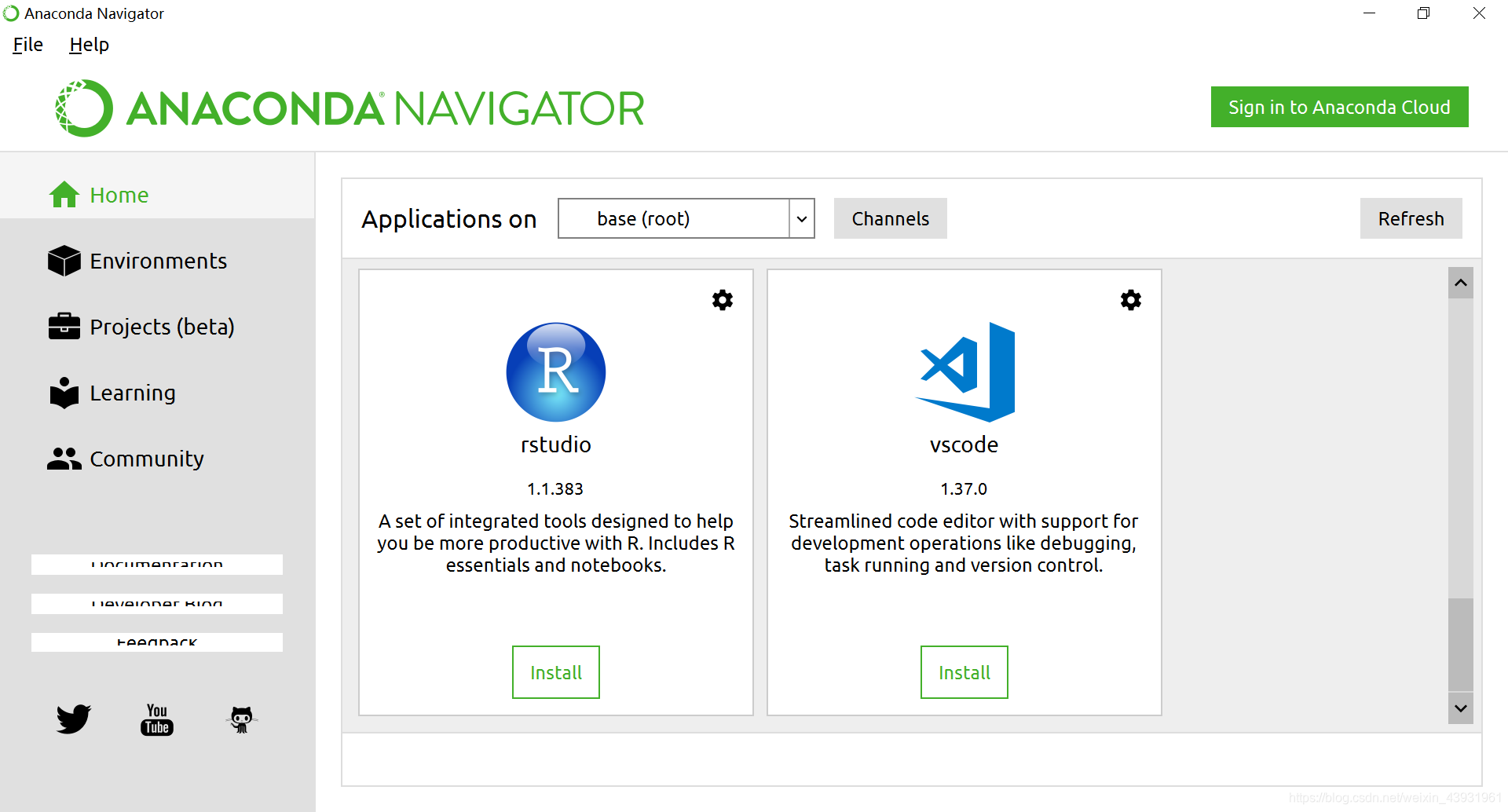
lunch才能使用,如果显示install,下面根据个人任意选择一种:
暴力方法一(直接安装):就是请先卸载本机vscode,然后点击该install重








 在Windows上,如果已安装Anaconda并使用VScode运行Python文件时遇到错误,如"Unexpected token '...demo.py' in expression or statement"或"无法初始化设备 PRN",这可能是因为VScode未正确配置Anaconda环境。解决方案包括检查Anaconda Navigator中的VScode状态,如果是"install",可以通过在Anaconda中安装VScode(可能会默认安装在C盘)后再卸载,或直接安装后移除。这种方法既能保留原有自定义安装的VScode,又能确保Anaconda环境配置正确。
在Windows上,如果已安装Anaconda并使用VScode运行Python文件时遇到错误,如"Unexpected token '...demo.py' in expression or statement"或"无法初始化设备 PRN",这可能是因为VScode未正确配置Anaconda环境。解决方案包括检查Anaconda Navigator中的VScode状态,如果是"install",可以通过在Anaconda中安装VScode(可能会默认安装在C盘)后再卸载,或直接安装后移除。这种方法既能保留原有自定义安装的VScode,又能确保Anaconda环境配置正确。
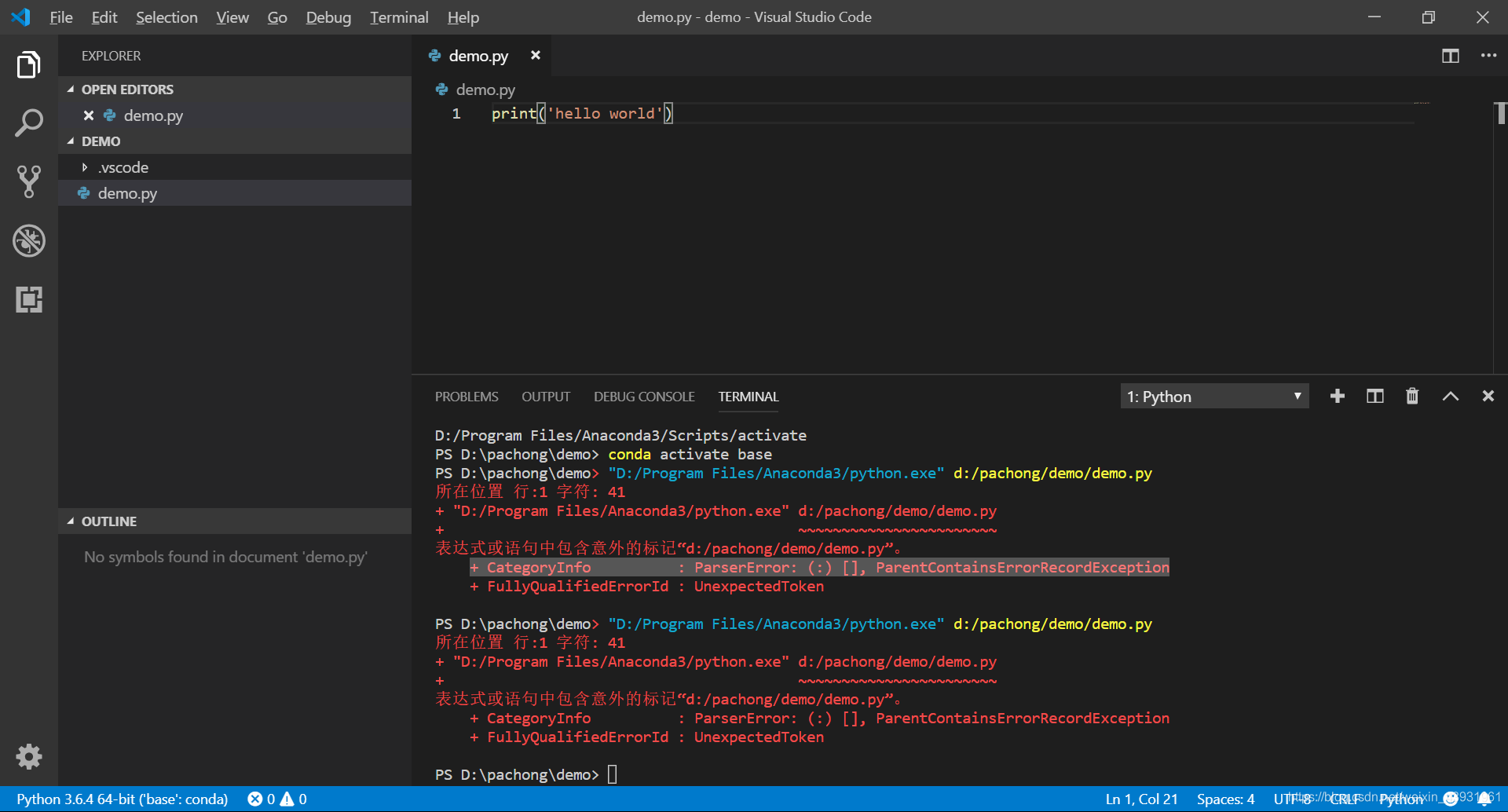
 最低0.47元/天 解锁文章
最低0.47元/天 解锁文章
















 5846
5846

 被折叠的 条评论
为什么被折叠?
被折叠的 条评论
为什么被折叠?








